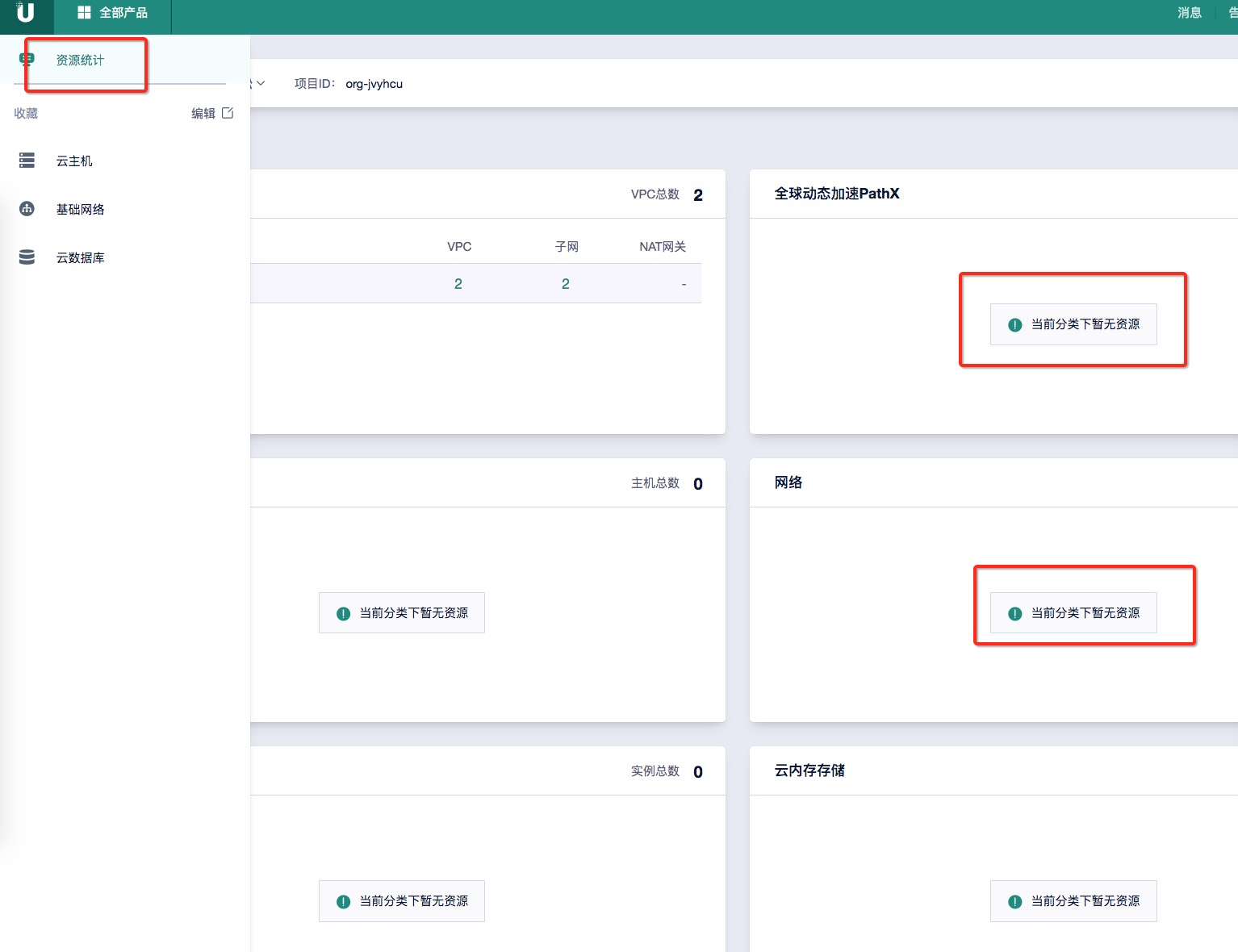You can not select more than 25 topics
Topics must start with a letter or number, can include dashes ('-') and can be up to 35 characters long.
7.8 KiB
7.8 KiB
Assignment 8 指南
******注意,实验结束请立即删除云主机UHost,云盘,负载均衡ULB和容器云UK8S集群,节省费用******
******注意2,实验未结束且短期内不会继续实验,也请删除上述所有资源。下次实验时重新创建******
实验内容
- 创建一个K8S集群:
实验步骤 一) - 创建一个云主机,并安装kubectl:
实验步骤 二) - 在K8S集群上部署一个网页应用:
实验步骤 三) - 创建网页应用的多个副本:
实验步骤 四) - 启动一个Service对外提供服务:
实验步骤 五)
实验要求
- 完成所有步骤,并在实验报告(模板下载)中完成穿插在本指南中的作业1~作业5)。实验报告转成“学号-实验八.pdf”,并上传至https://send2me.cn/3Wfl4D5n/SLid26D49Titew
- 实验报告上传deadline:
11月17日23:59
使用UCloud产品
云主机UHost、容器云UK8S、私有网络VPC
需要权限
云主机UHost、镜像库UHub、负载均衡ULB、容器云UK8S、基础网络UNet
基础知识
K8S理论: 请参考 https://www.yuque.com/serviceup/cloud-native-talks/k8s-roadmap-primary
K8S实训: 更多内容请参考 https://kubernetes.io/docs/tutorials/
实验步骤
一)在“上海教育云”下创建一个K8S集群(“华北一”不支持本次实验!!!)
1)在产品->容器服务中选择“容器云UK8S”,然后点击“创建集群”。
2)无需更改任何配置,设置管理员密码,付费方式改成“按时”(合计费用应为3.49元),点击立即购买->确认支付。
3)这时候你可以吃早饭或者喝杯 ☕,等待5~10分钟
4)当集群状态变成“运行”,说明创建完毕。

5)让我们看看集群里有些什么。点击“详情”->“集群”,可以看到集群里创建了8个节点(云主机),3个master,5个node。再从控制台进入云主机产品界面,你会发现里面创建了8个云主机,对应的就是集群中的8个节点,每个云主机以“uk8s-”开头命名
**************作业1:请将K8S“集群”页面截图,并插入实验报告***************
二)在“上海教育云”下创建一个云主机,并安装kubectl(操作kubernetes集群的命令行工具)
1)创建一个1核1G的云主机,绑定弹性IP,按时付费
2)登录云主机,安装kubectl
wget https://storage.googleapis.com/kubernetes-release/release/v1.19.0/bin/linux/amd64/kubectl
chmod +x kubectl
sudo mv kubectl /usr/local/bin/ (root用户:mv kubectl /usr/bin/)
kubectl version -o json
3)如果你看到如下输出说明安装成功

4)将K8S的集群凭证添加到kubectl配置文件中,从而能够操控集群。
在概览中查看“外网凭证”,并复制凭证内容。
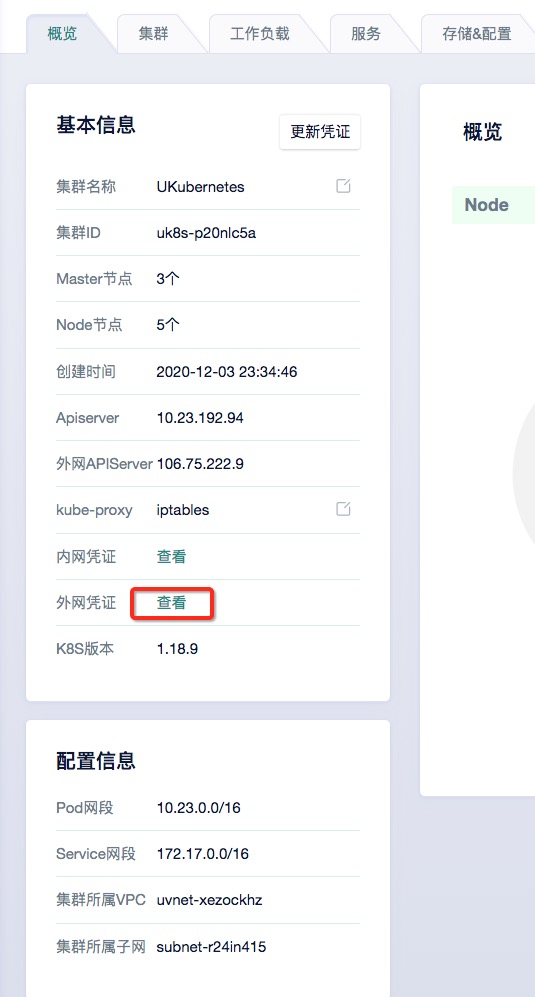
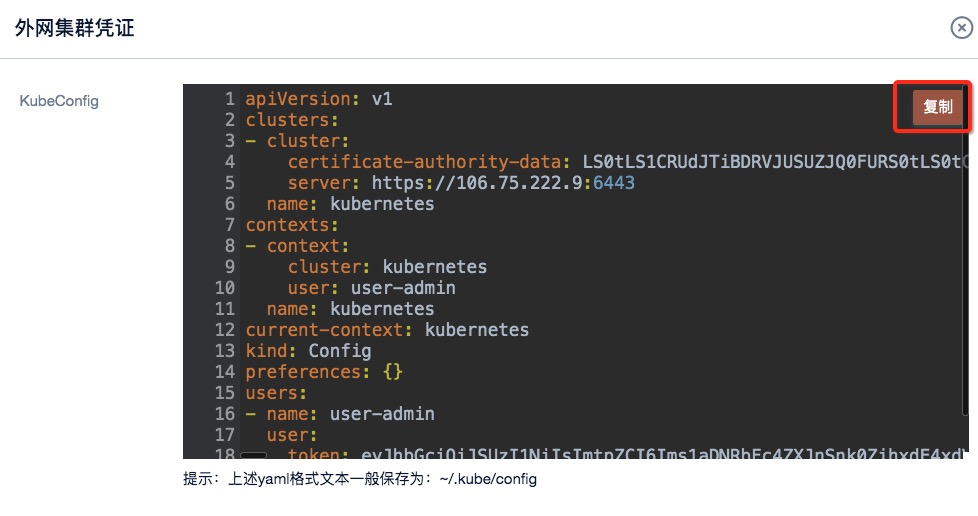
在云主机中创建~/.kube文件夹,然后创建~/.kube/config文件,并将凭证内容粘贴到该文件中。
5)再次运行kubectl version -o json,可以看到除了刚才的client信息,server信息也能打印了。
**************作业2:请将到这一步的kubectl version -o json输出信息页面截图,并插入实验报告***************
6)尝试几个基本命令
kubectl cluster-info //打印集群信息
kubectl get nodes //打印节点信息
kubectl get pods //打印pod信息
kubectl get deployments //打印应用部署信息
kubectl get services //打印service信息
三)在K8S上部署一个应用
1)运行以下命令,部署一个assignment2中的静态网页app
kubectl create deployment webapp --image=uhub.service.ucloud.cn/cloud_computing/static_site:latest
webapp是deployment的名字,可以随意。也就是说,我们创建了一个webapp部署,部署的内容是包含一个静态网页的docker;部署过程中打包了一个pod,包含了该应用
2)用上面提到的基本命令查看应用部署信息和pod信息,得到如下图所示信息
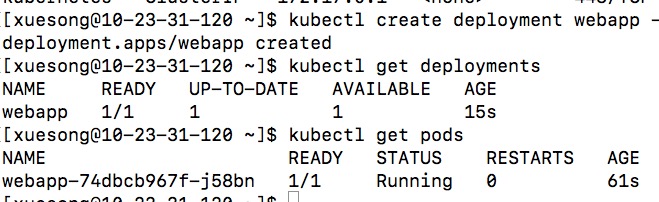
3)这时我们需要用kubectl创建一个代理,使得从云主机可以访问集群(从而访问pod)。打开一个新的Terminal或者XShell窗口,登录云主机。
echo -e "\n\e[92mStarting Proxy. After starting it will not output a response. Please click the first Terminal Tab\n"; kubectl proxy
你应该看到“Starting to serve on 127.0.0.1:8001”,表示代理设置成功
4)访问webapp应用(访问pod)
export POD_NAME=$(kubectl get pods -o go-template --template '{{range .items}}{{.metadata.name}}{{"\n"}}{{end}}')
echo Name of the Pod: $POD_NAME //如果这一步没有输出,说明$POD_NAME没有获得pod名称,可以把kubectl get pods得到的pod名字直接赋给$POD_NAME。
curl http://localhost:8001/api/v1/namespaces/default/pods/$POD_NAME/proxy/
可以看到网页的html输出,说明应用部署成功
**************作业3:请将上面最后一个命令输出的信息截图,并插入实验报告***************
四)创建多个webapp副本
1)查看pod当前副本信息
kubectl get rs
可以看到只有一个副本,也就是之前我们手动部署的那个
2)查看pod的详细信息
kubectl get pods -o wide
可以看到pod部署的NODE的ip信息,正是集群中的一个node。k8s自动选择了这个node进行部署。

3)现在让我们用一行命令将副本scale到10个,然后再次查看pod详细信息
kubectl scale deployments/webapp --replicas=10
kubectl get pods -o wide
可以看到此时有10个运行webapp的pod(如果不是10个说明还未全部创建完成,可稍等再次查看),运行在集群中的5个node节点上
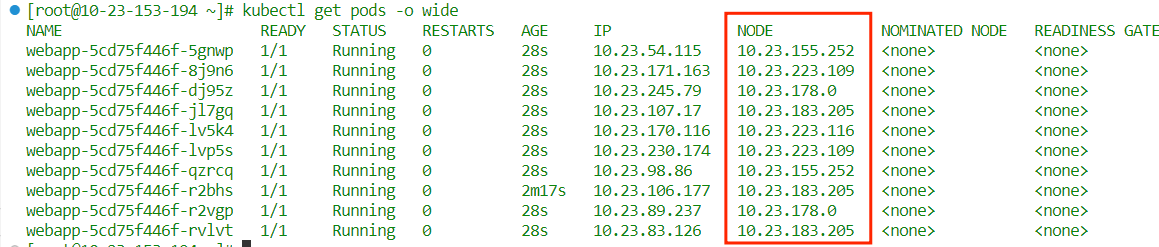
**************作业4:请将上述有10个pod的打印信息截图,并插入实验报告***************
五)最后,让我们将webapp暴露给公网,从而可以从外部访问页面
1)创建一个负载均衡service,将webapp暴露给外网
kubectl expose deployment webapp --type=LoadBalancer --port=80
2)查看当前的service,你可以找到负载均衡服务的外网ip地址,如果显示“pending”,可稍等两秒再次查看
kubectl get services
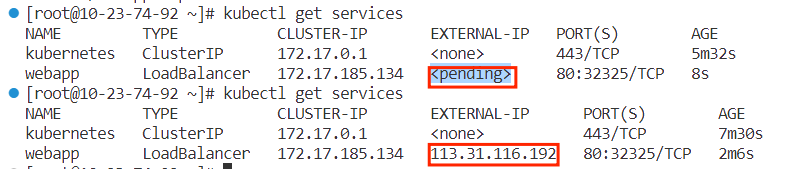
3)在你自己的电脑上,打开浏览器,访问http://上图显示的负载均衡服务的外网ip地址
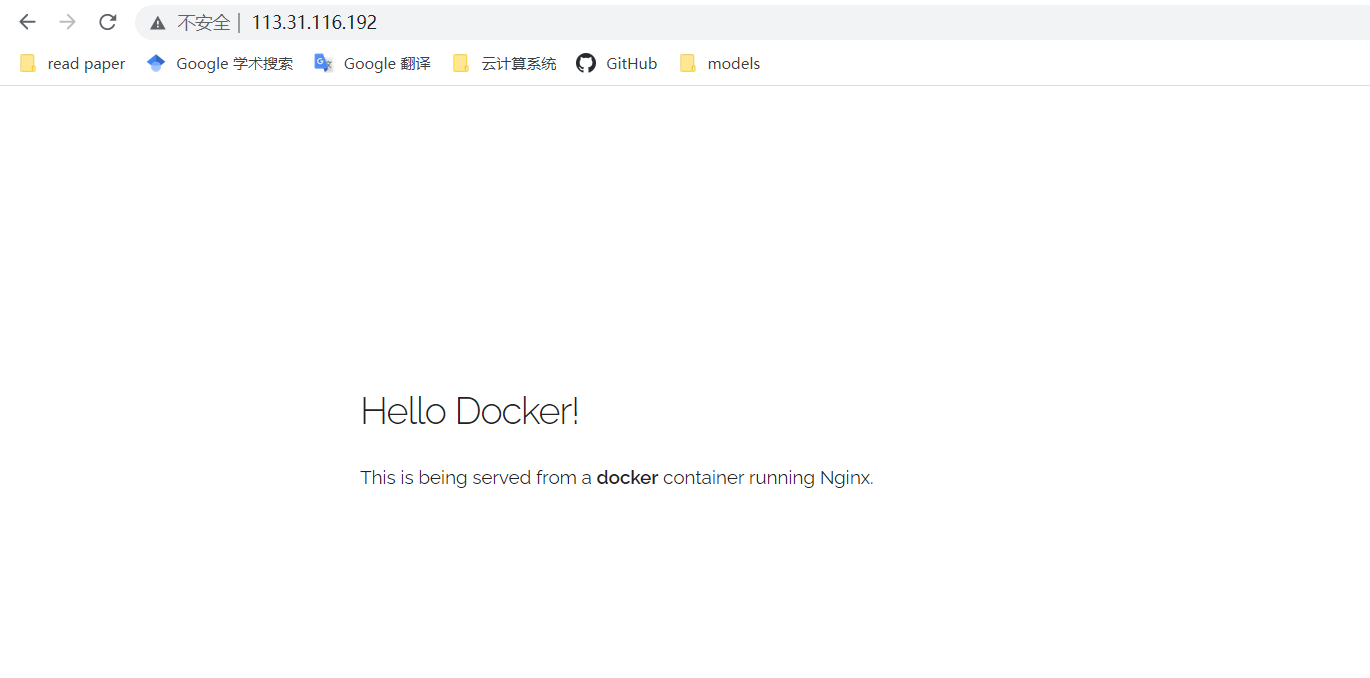
**************作业5:请将kubectl get services输出信息截图、并将浏览器地址栏和网页内容一起截图,并插入实验报告***************
4)删除service,删除所有pod,最后在网页上删除集群,删除云主机(包括K8S没有自动删除的云主机)。
kubectl delete service webapp
kubectl delete deployment webapp
查看云主机产品中的云盘管理,如果有未删除的云盘,请全部手动删除
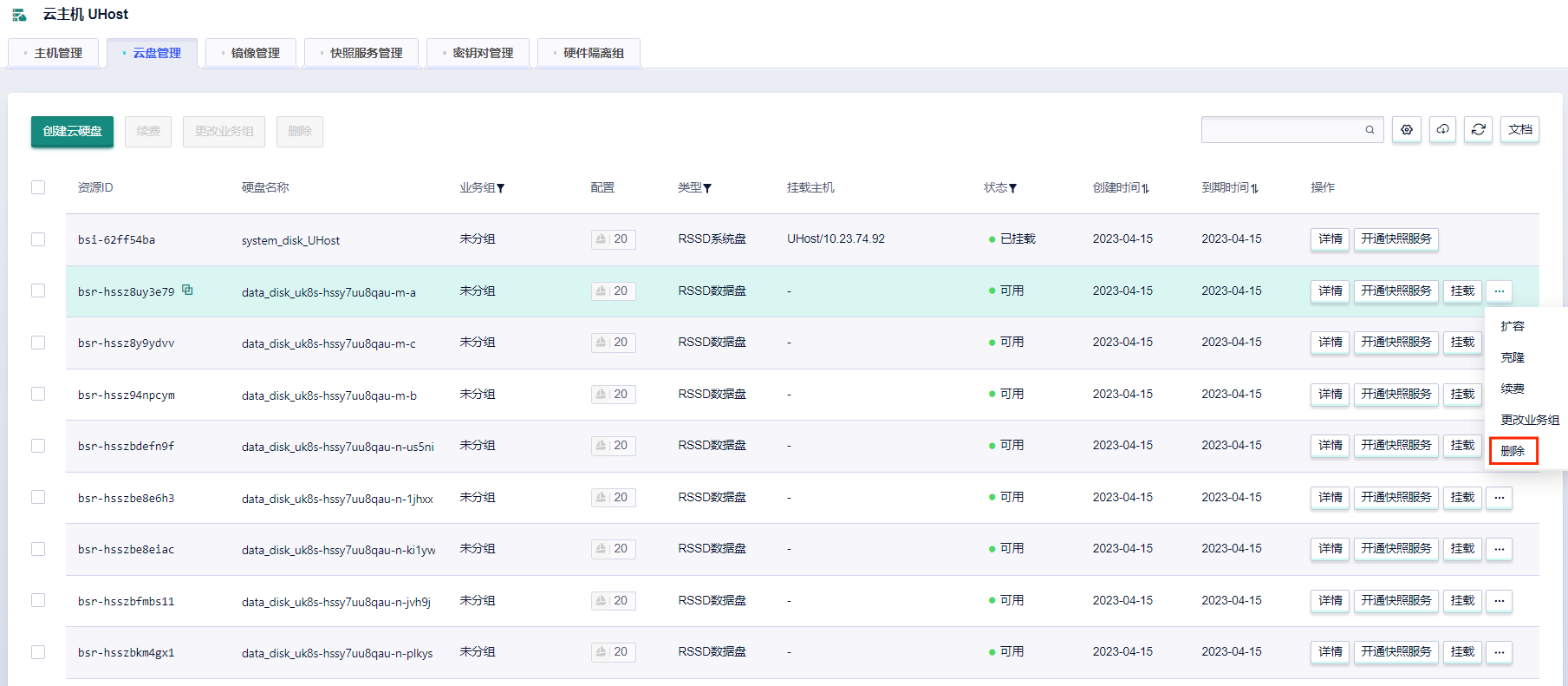
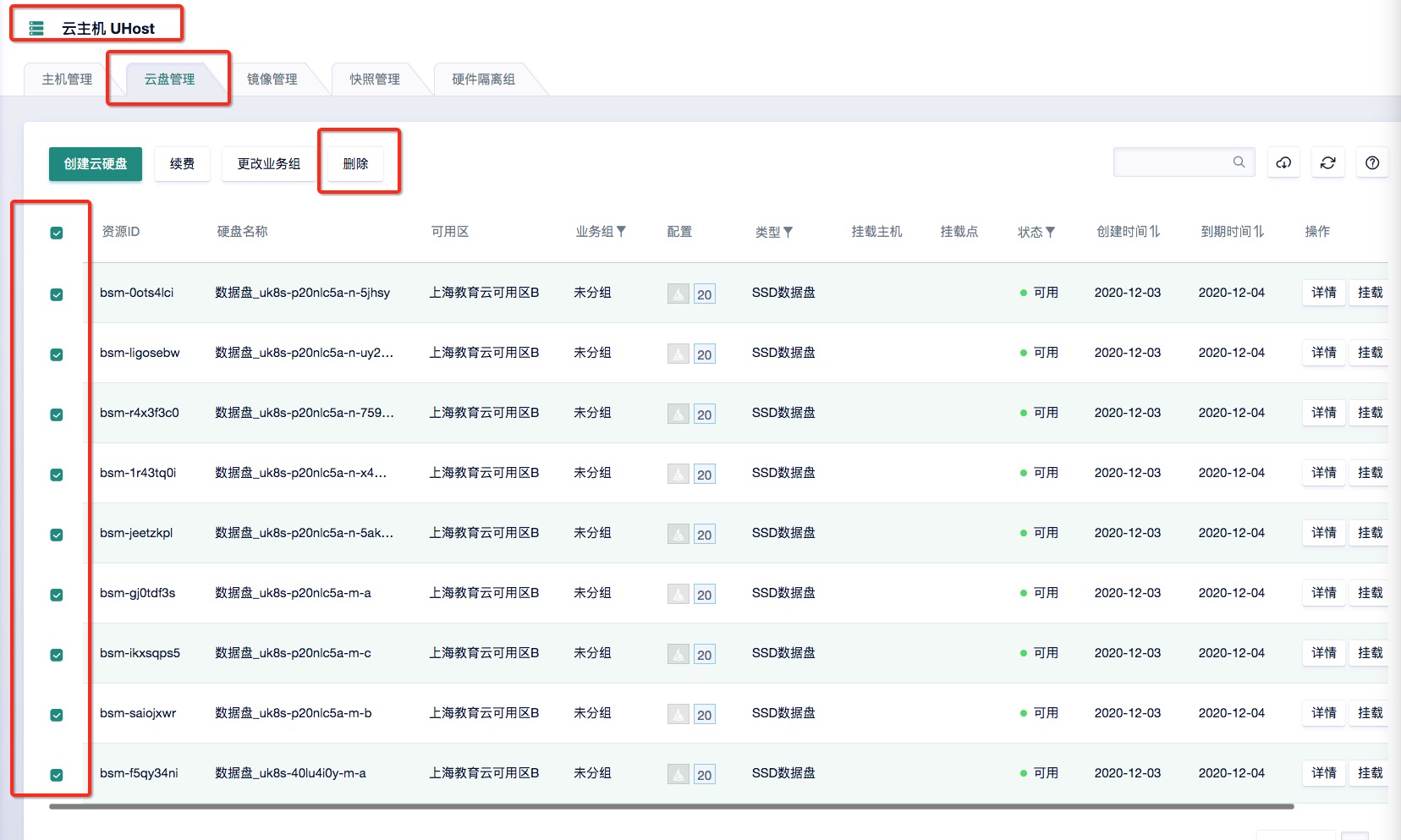
最后在控制台首页点击资源统计,请删除所有占用的资源,确保除了“私有网络”以外,其他产品分类都显示
当前分类下暂无资源